
Cách khôi phục tin nhắn đã xóa Zalo trên máy tính, điện thoại
Lỡ tay xóa tin nhắn Zalo? Bài viết sau sẽ hướng dẫn bạn cách khôi phục tin nhắn đã xóa trên Zalo bằng điện thoại, máy tính và gợi ý phần mềm hỗ trợ hiệu quả.
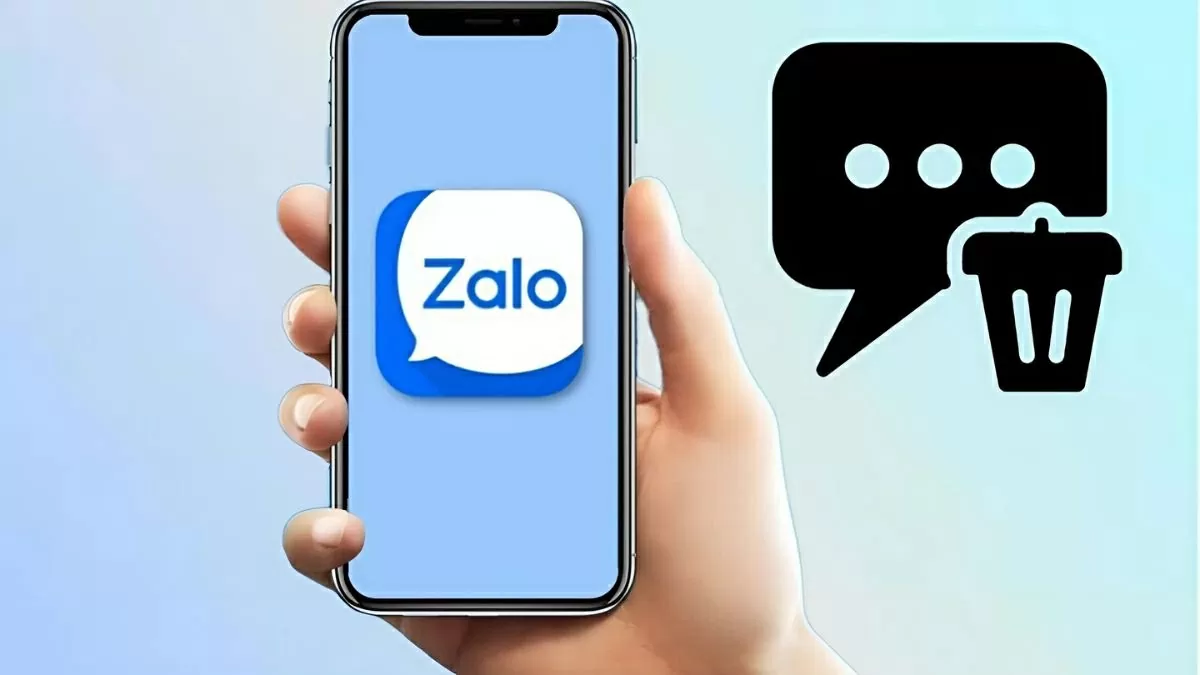 |
| Cách khôi phục tin nhắn đã xóa Zalo trên máy tính, điện thoại |
Hướng dẫn khôi phục tin nhắn Zalo đã xóa trên điện thoại nhanh chóng
Để lấy lại tin nhắn đã xóa trên Zalo bằng điện thoại, điều kiện bắt buộc là bạn phải đã sao lưu dữ liệu trước đó. Nếu đã có bản sao lưu, bạn chỉ cần thực hiện theo các bước đơn giản sau:
Bước 1: Mở ứng dụng Zalo, chuyển sang tab Cá nhân, sau đó nhấn vào biểu tượng bánh răng ở góc trên để vào Cài đặt
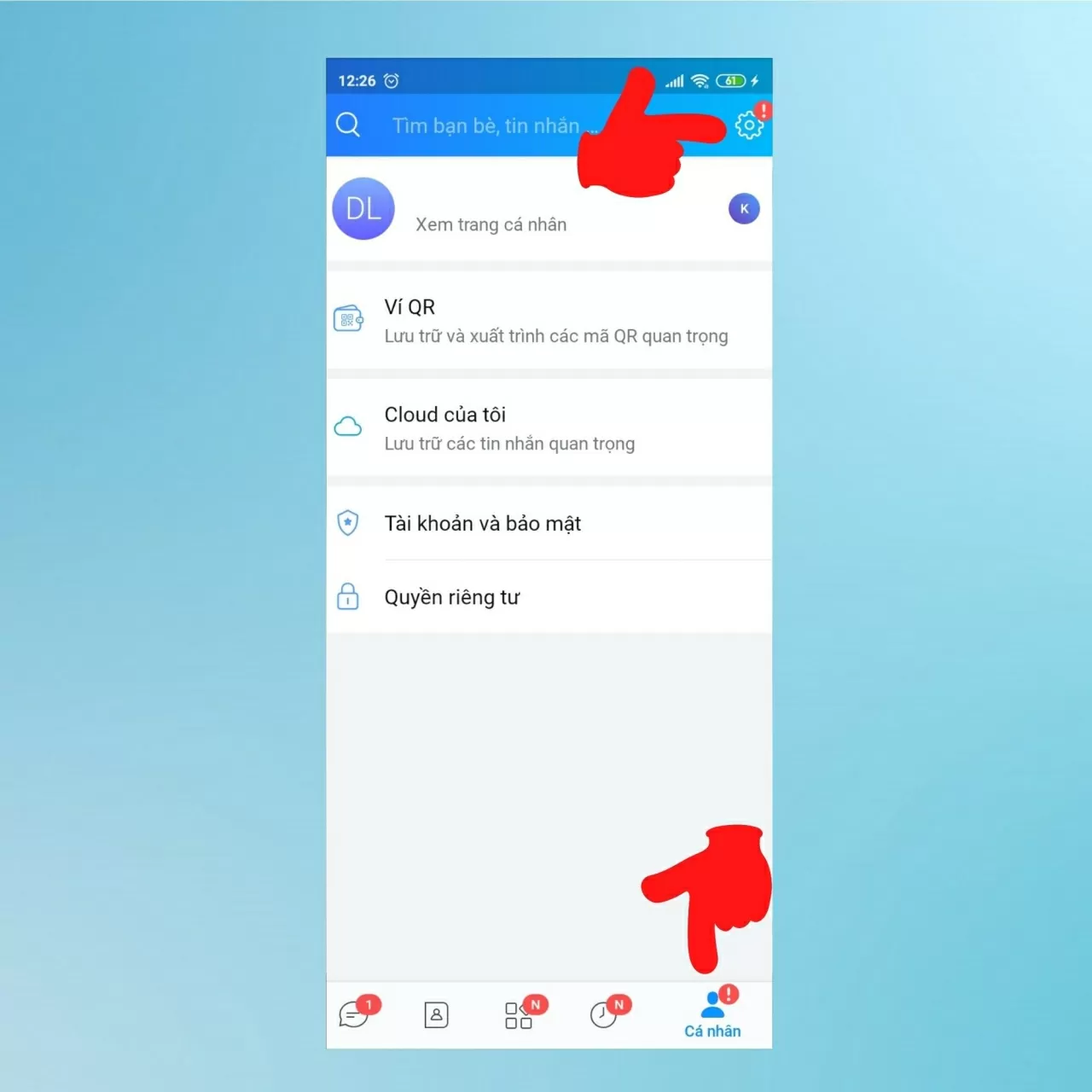 |
| Mở ứng dụng Zalo |
Bước 2: Chọn mục “Sao lưu và khôi phục” trong danh sách tùy chọn
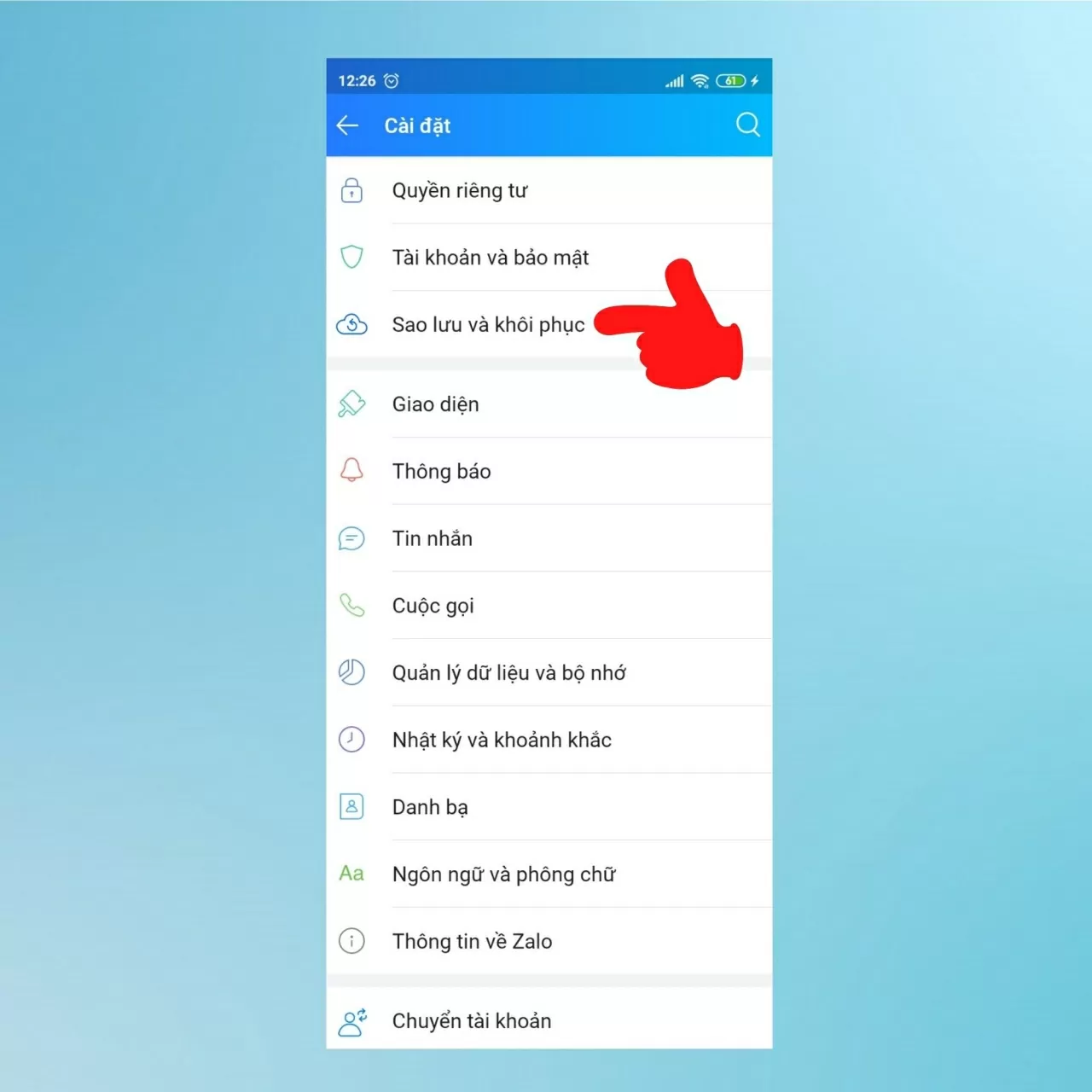 |
| Chọn mục “Sao lưu và khôi phục” trong danh sách tùy chọn |
Bước 3: Nhấn vào nút “Khôi phục” để bắt đầu quá trình lấy lại tin nhắn đã bị xóa
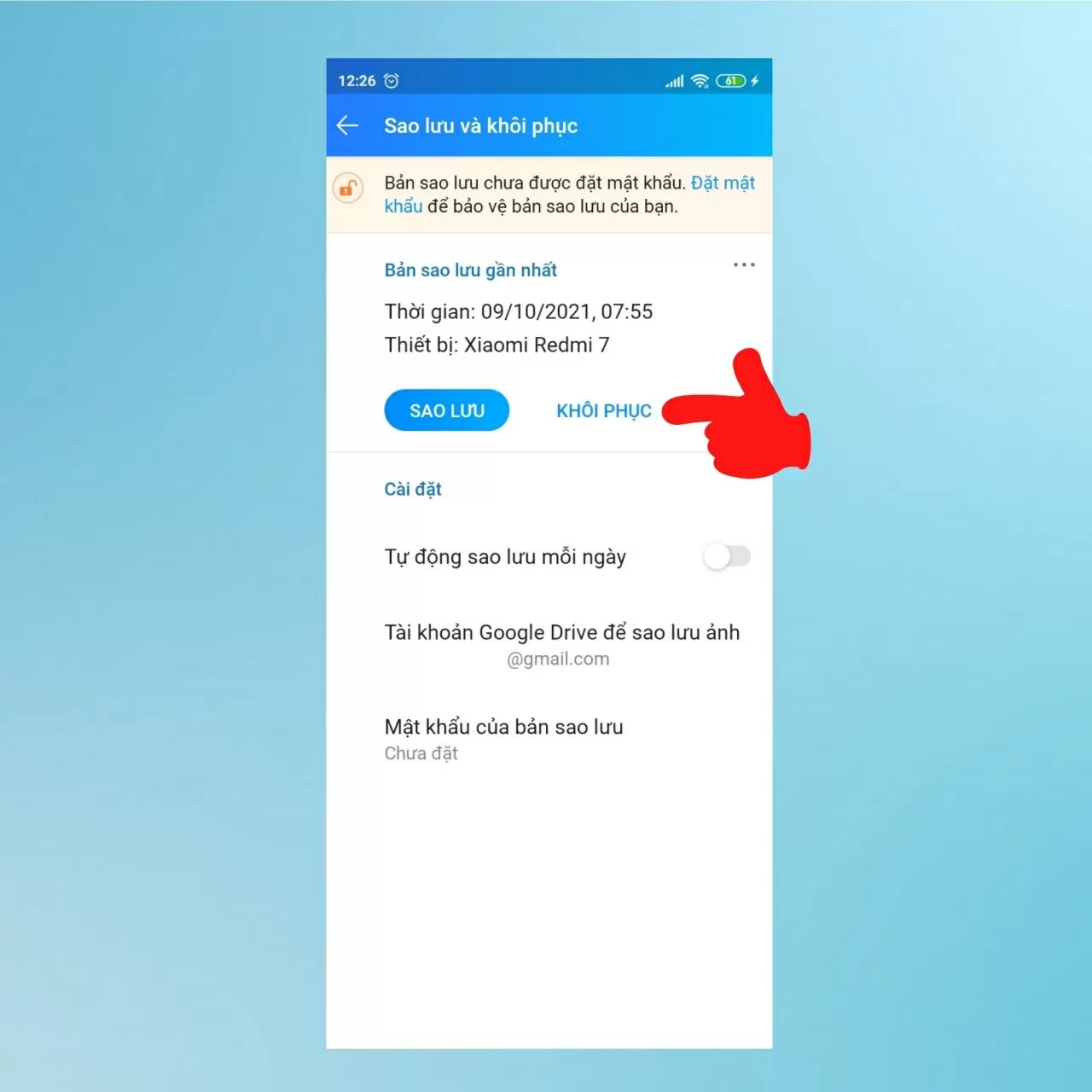 |
| Nhấn vào nút “Khôi phục” |
Sau khi hoàn tất, Zalo sẽ tự động khôi phục toàn bộ tin nhắn đã sao lưu trước đó về thiết bị. Đây là cách nhanh và hiệu quả nhất để phục hồi tin nhắn trên điện thoại.
Cách khôi phục tin nhắn Zalo đã xóa khi sử dụng thiết bị mới hiệu quả
Nếu bạn vừa đăng nhập Zalo trên thiết bị mới hoặc vừa reset điện thoại, hoàn toàn có thể khôi phục lại các tin nhắn cũ đã sao lưu trước đó bằng cách sau:
Bước 1: Mở ứng dụng Zalo, đăng nhập vào tài khoản của bạn
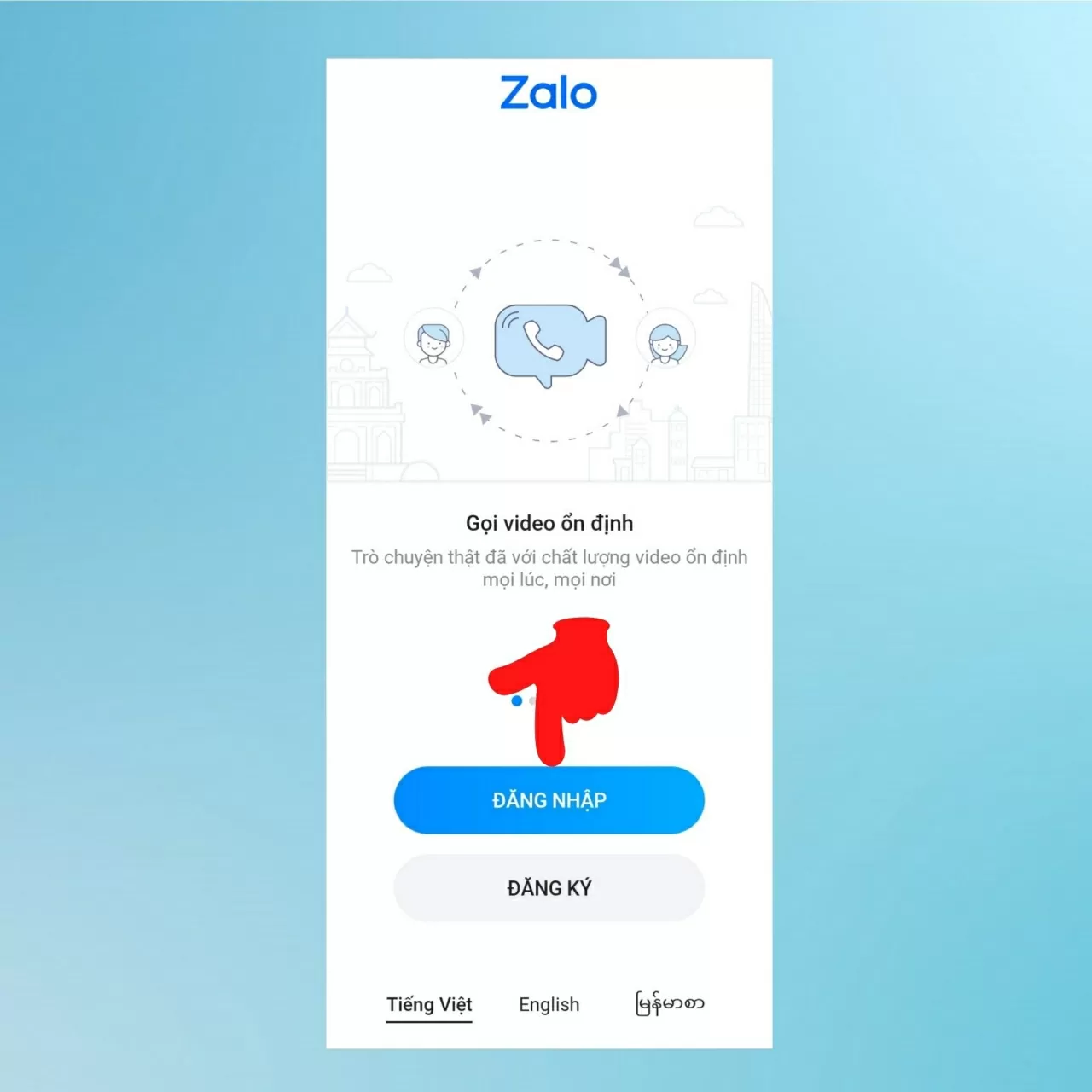 |
| Mở ứng dụng Zalo, đăng nhập vào tài khoản của bạn |
Bước 2: Ngay sau khi đăng nhập, Zalo sẽ hiển thị thông báo hỏi bạn có muốn khôi phục tin nhắn và ảnh cũ hay không → chọn “Khôi phục”
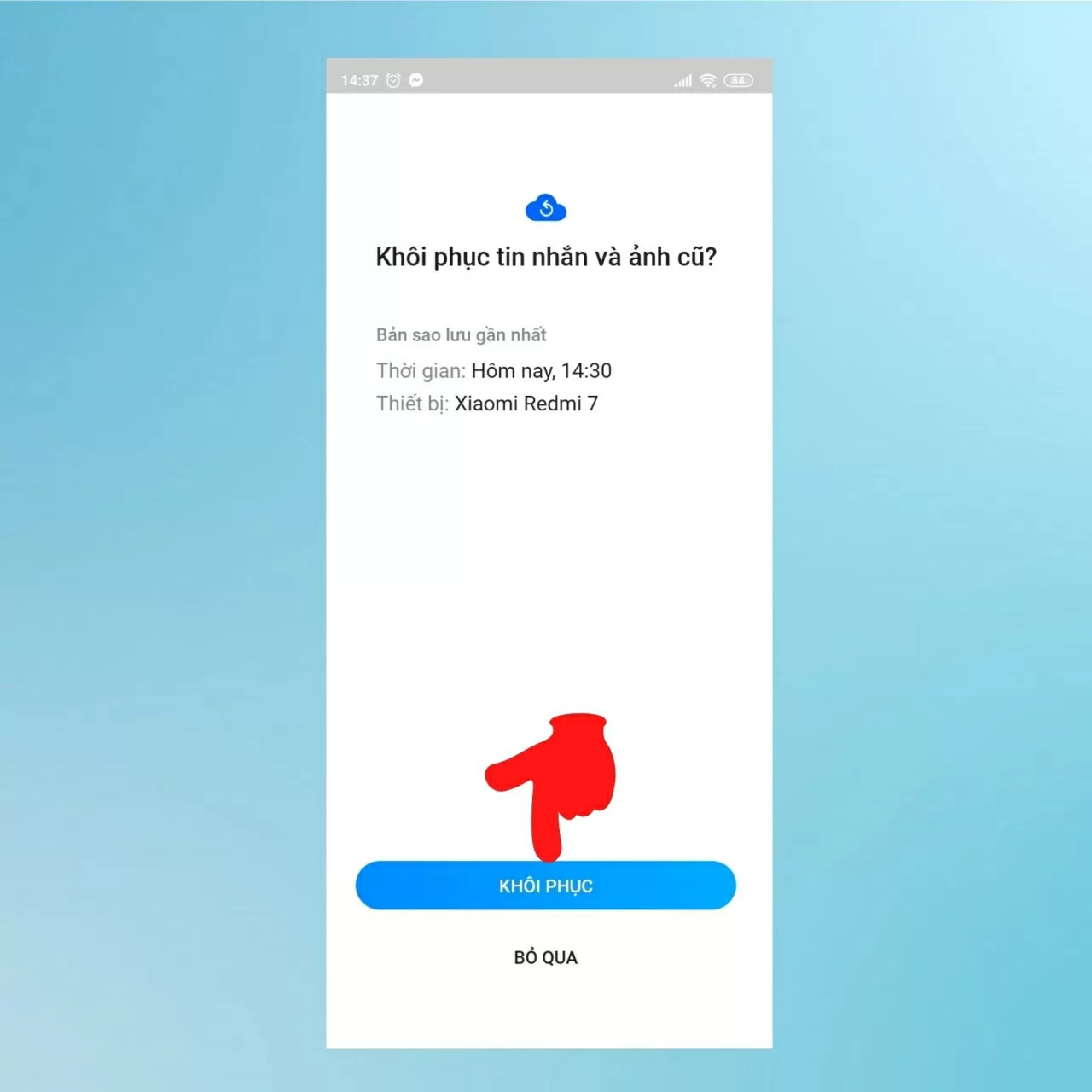 |
| Zalo sẽ hiển thị thông báo |
Bước 3: Tiếp tục nhấn “Đăng nhập” để liên kết với tài khoản email đã dùng để sao lưu trước đây. Zalo sẽ tự động tải lại dữ liệu và khôi phục toàn bộ tin nhắn về thiết bị mới của bạn
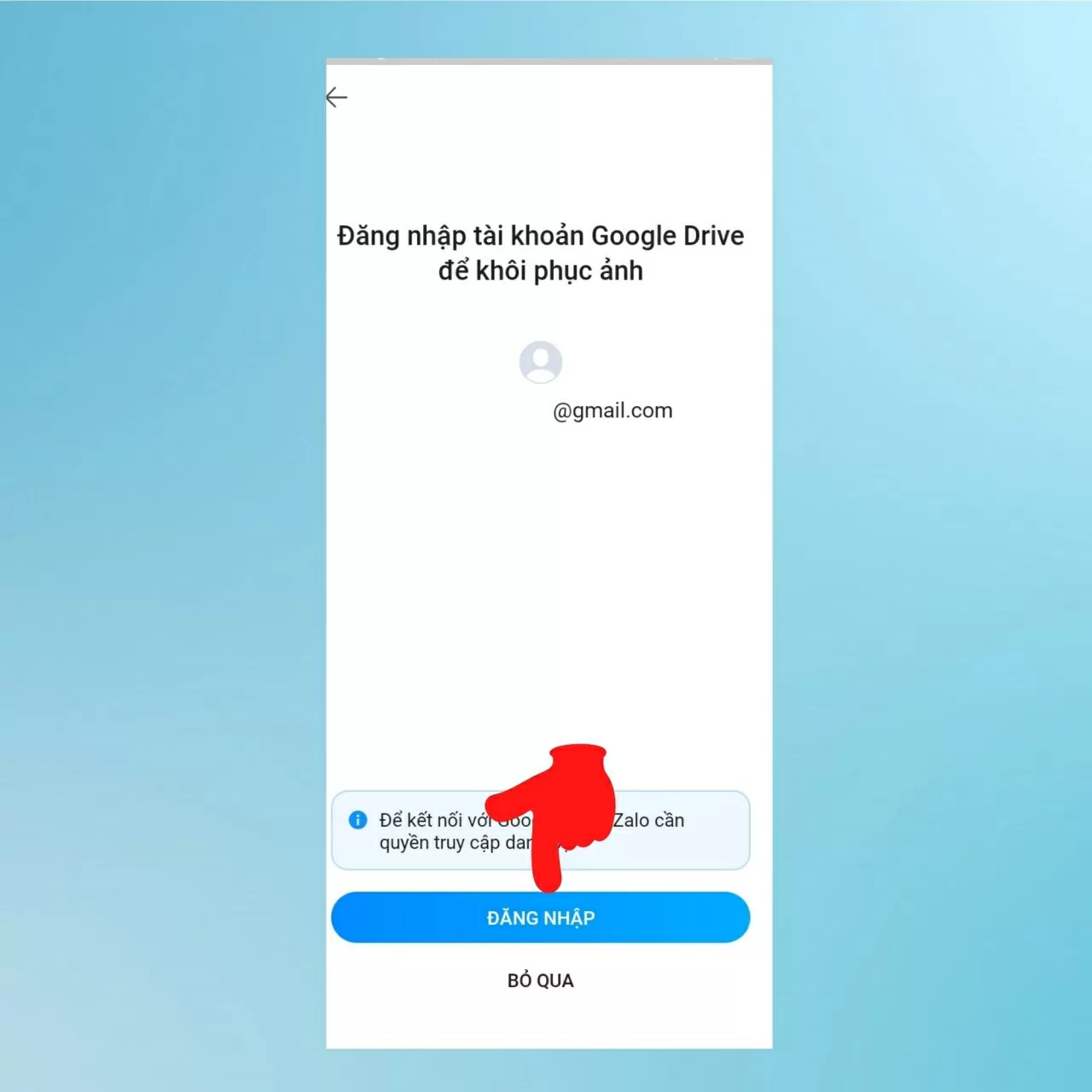 |
| Tiếp tục nhấn “Đăng nhập” để liên kết với tài khoản email |
Chỉ với vài thao tác đơn giản, bạn đã có thể lấy lại toàn bộ lịch sử trò chuyện mà không lo bị mất dữ liệu khi đổi điện thoại.
Cách khôi phục tin nhắn Zalo bị thu hồi đơn giản trên điện thoại tiện lợi
Nếu bạn muốn xem lại tin nhắn Zalo vừa bị thu hồi, có thể áp dụng mẹo sau bằng cách kích hoạt nhật ký thông báo trên điện thoại:
Bước 1: Truy cập vào ứng dụng Cài đặt, tìm đến mục Thông báo, sau đó chọn Cài đặt nâng cao
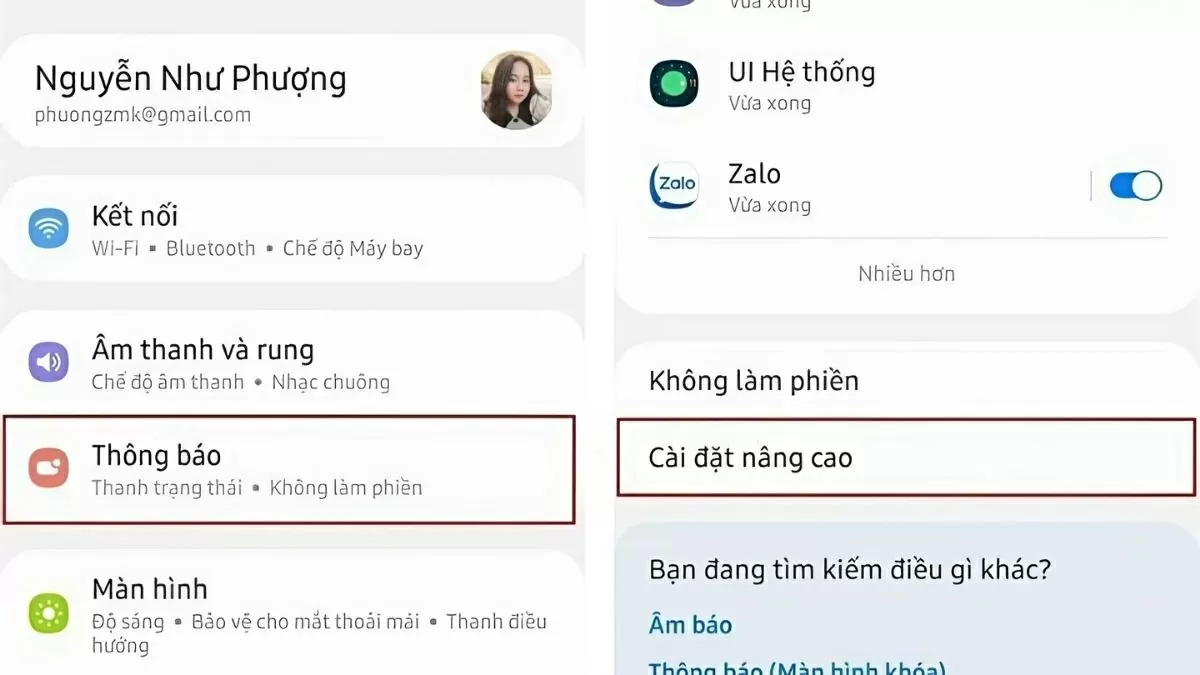 |
| Truy cập vào ứng dụng Cài đặt |
Bước 2: Bật tính năng Nhật ký thông báo bằng cách gạt nút sang phải. Sau đó, tìm đến ứng dụng Zalo trong danh sách và nhấn vào biểu tượng mũi tên để xem lại các nội dung tin nhắn đã bị thu hồi
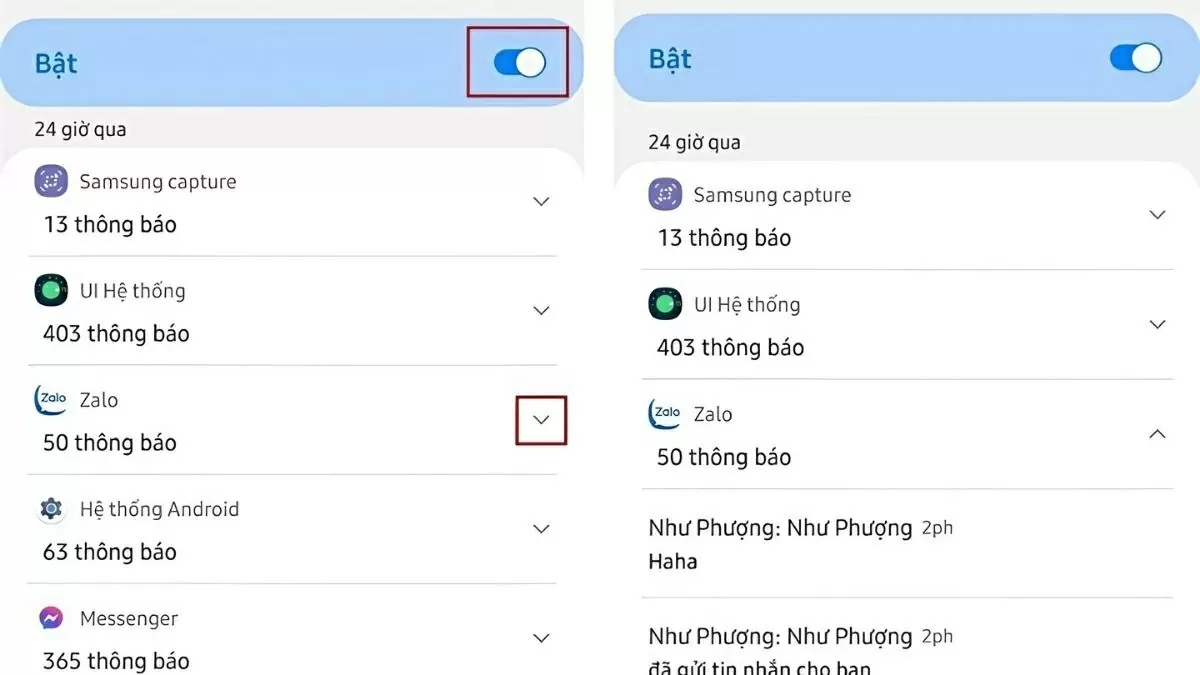 |
| Bật tính năng Nhật ký thông báo bằng cách gạt nút sang phải. |
Bước 3: Sau khi hoàn tất, bạn sẽ dễ dàng xem lại những tin nhắn vừa bị xóa hoặc thu hồi trước đó
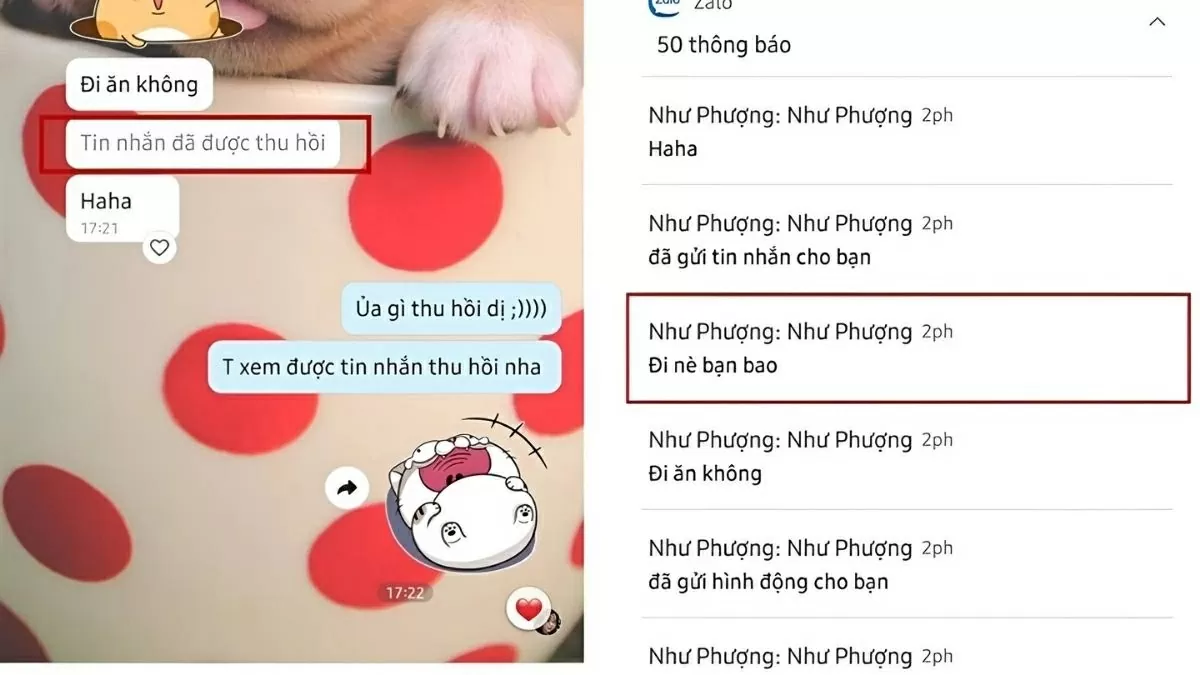 |
| Sau khi hoàn tất, bạn sẽ dễ dàng xem lại những tin nhắn vừa bị xóa hoặc thu hồi trước đó |
Cách này rất hữu ích nếu bạn cần kiểm tra nội dung tin nhắn bị thu hồi mà không cần phần mềm hỗ trợ bên ngoài.
Hướng dẫn khôi phục tin nhắn Zalo đã xóa trên máy tính dễ dàng
Tương tự như trên điện thoại, để khôi phục tin nhắn Zalo trên máy tính, bạn cần có file sao lưu dữ liệu trước đó. Thực hiện theo các bước sau:
Bước 1: Mở Zalo trên máy tính (Zalo PC hoặc Zalo Web tại chat.zalo.me), vào Cài đặt > tìm đến phần Lưu trữ và chọn Nhập dữ liệu.
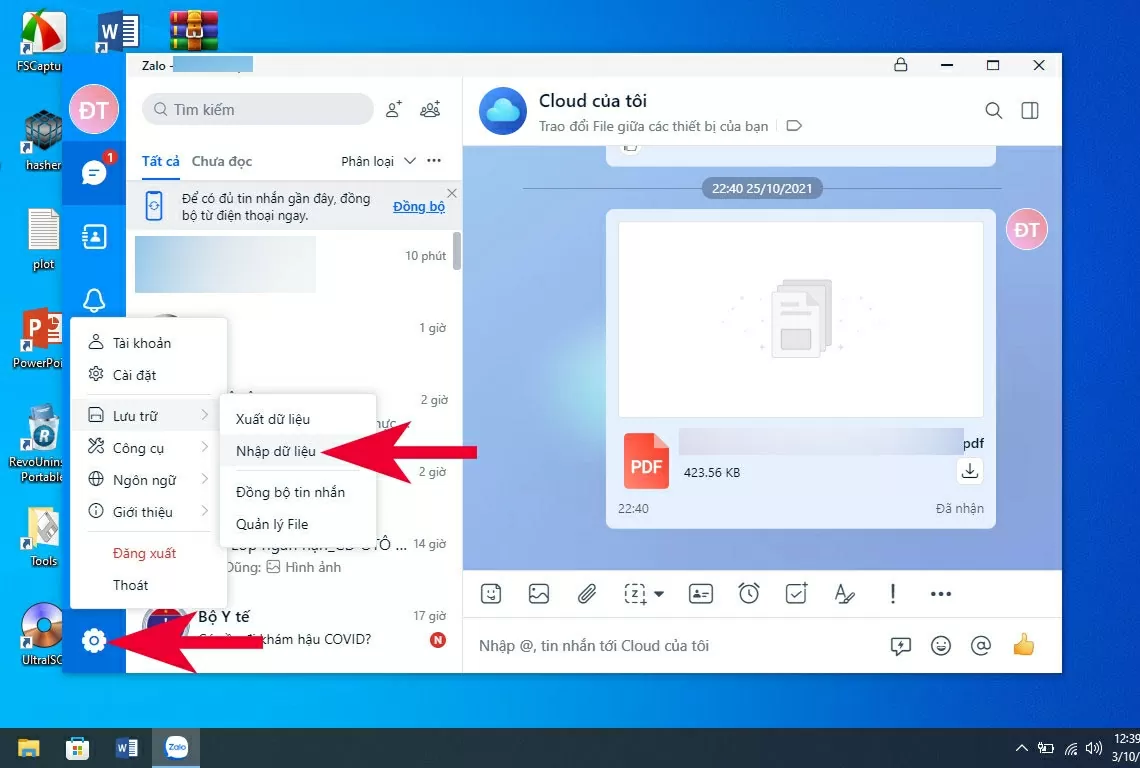 |
| Mở Zalo trên máy tính (Zalo PC hoặc Zalo Web tại chat.zalo.me) |
Bước 2: Nhấn vào nút Chọn File.
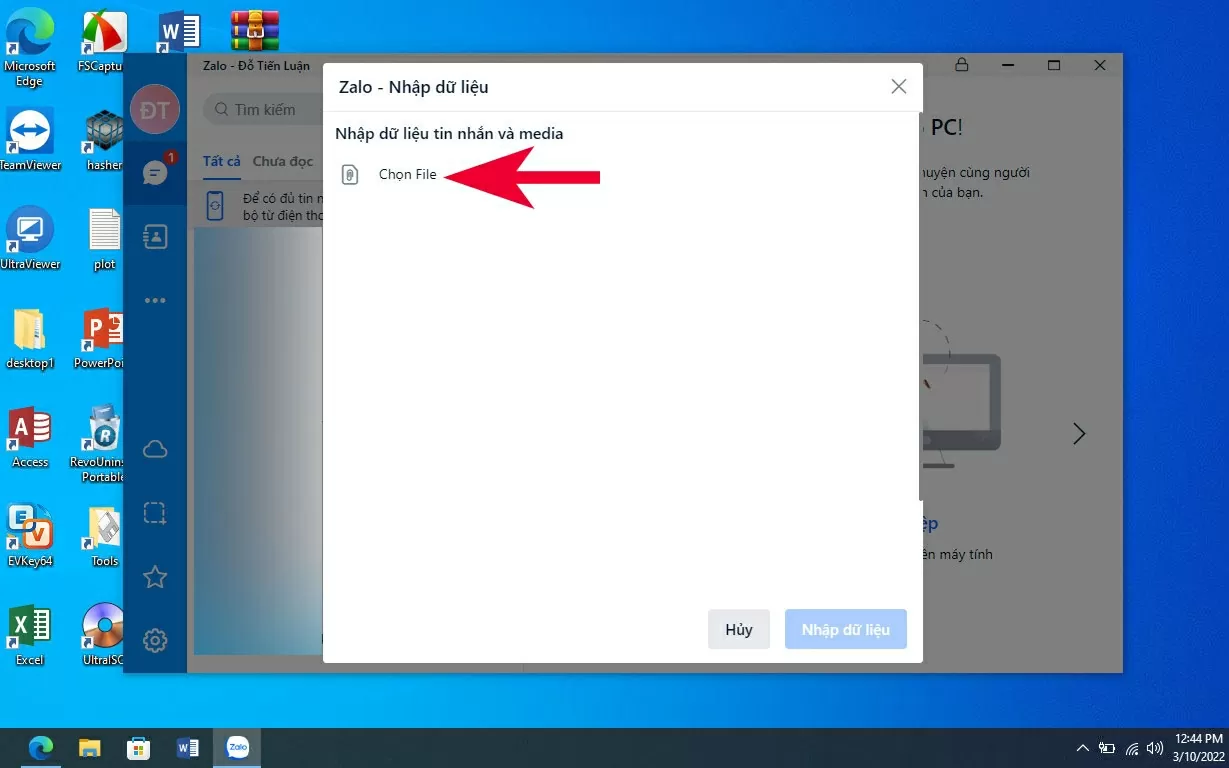 |
| Chọn file và nhấn Open để mở. |
Bước 3: Duyệt đến thư mục chứa file sao lưu trước đó > chọn file và nhấn Open để mở.
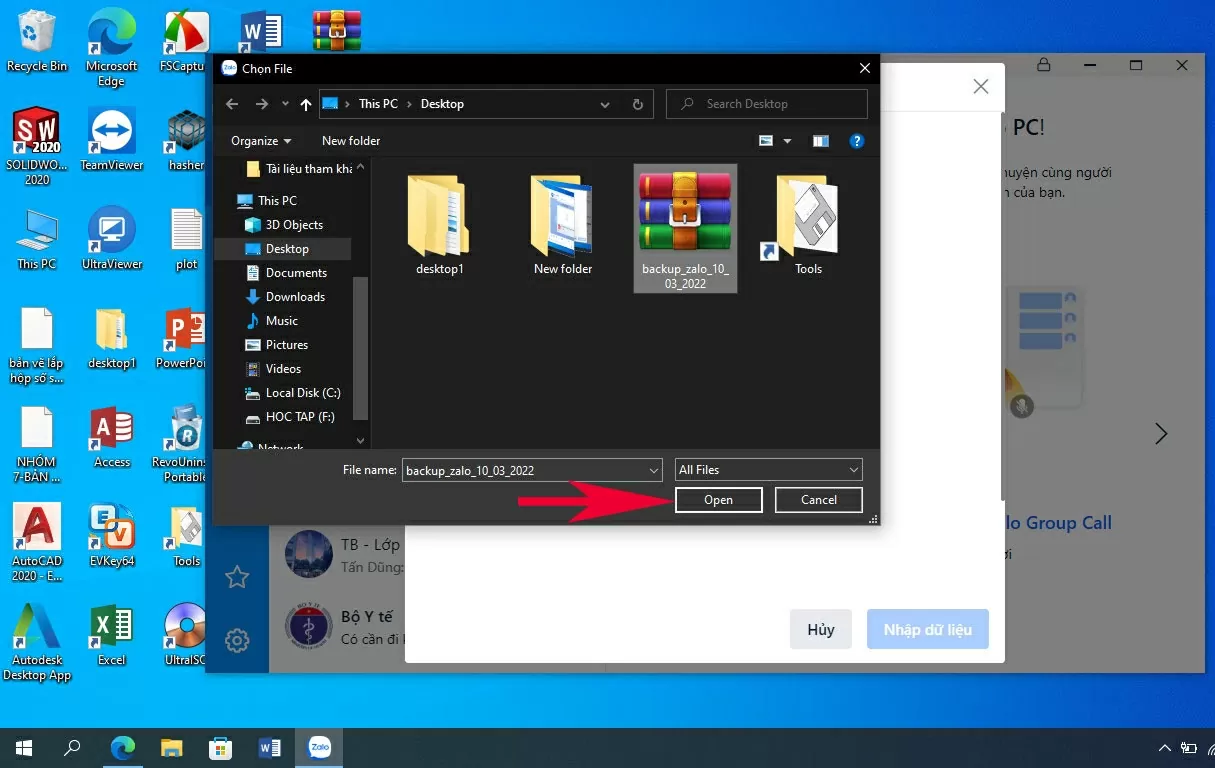 |
| Nhấn Nhập dữ liệu để bắt đầu quá trình khôi phục. |
Bước 4: Sau khi chọn file sao lưu, tiếp tục nhấn Nhập dữ liệu để bắt đầu quá trình khôi phục.
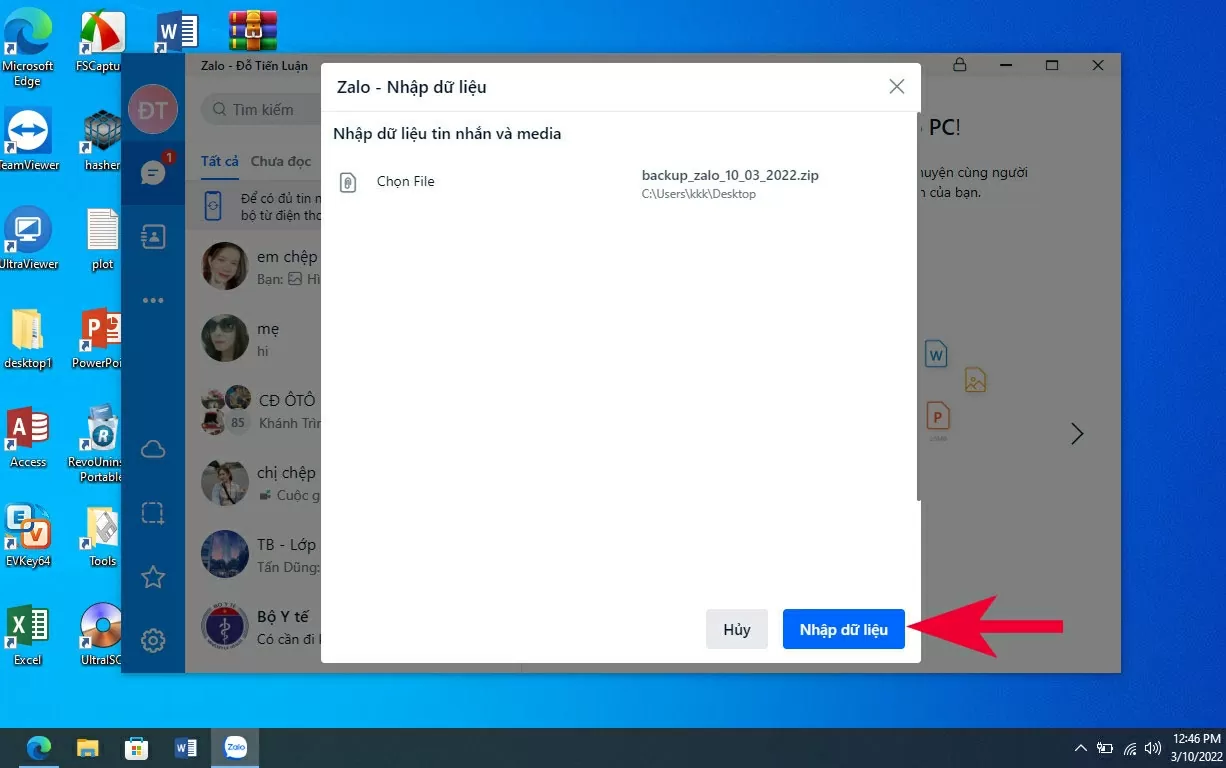 |
| Nhấn Đóng để hoàn tất quá trình khôi phục tin nhắn. |
Bước 5: Đợi đến khi hoàn tất 100%, cuối cùng nhấn Đóng để hoàn tất quá trình khôi phục tin nhắn.
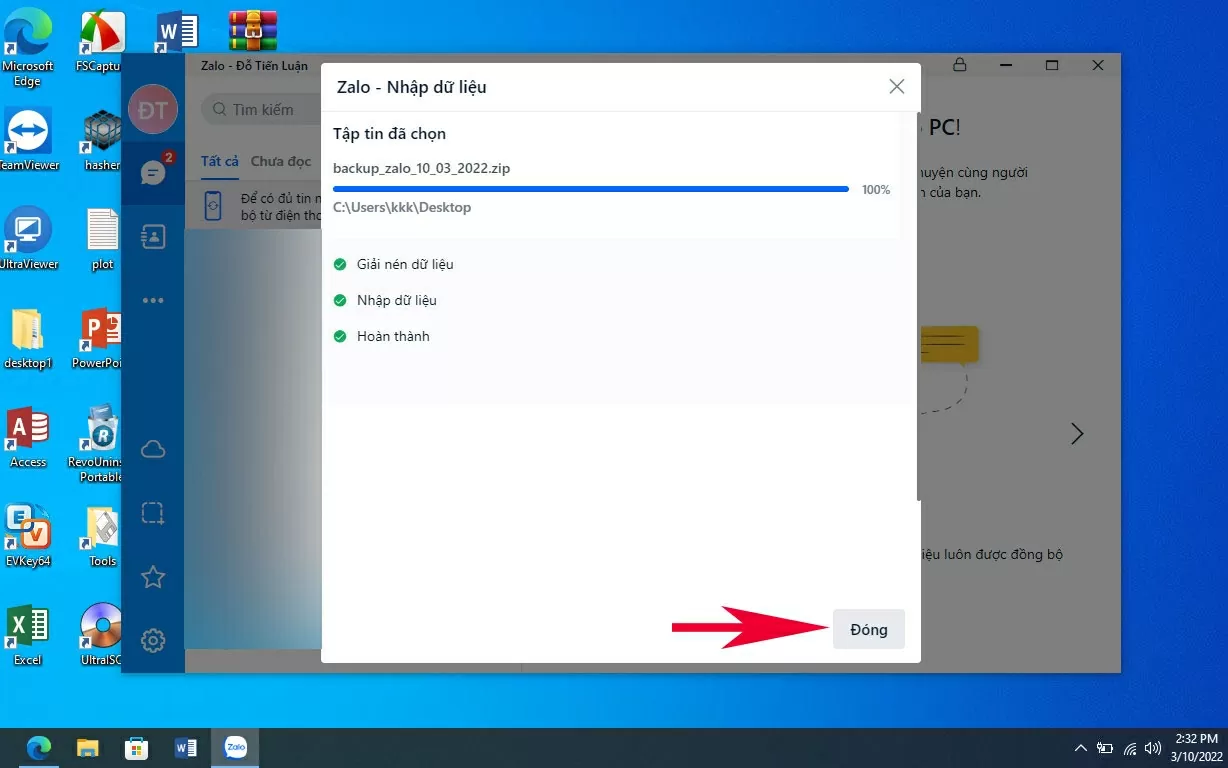 |
| Nhấn Đóng để hoàn tất quá trình khôi phục tin nhắn. |
Việc khôi phục tin nhắn Zalo đã xóa sẽ trở nên dễ dàng hơn nếu bạn chủ động sao lưu dữ liệu định kỳ. Dù sử dụng điện thoại hay máy tính, chỉ cần làm đúng các bước hướng dẫn, bạn hoàn toàn có thể lấy lại những cuộc trò chuyện quan trọng một cách nhanh chóng và an toàn.
Link nội dung: https://nhipsongsaigon.net/cach-khoi-phuc-tin-nhan-da-xoa-zalo-tren-may-tinh-dien-thoai-a143246.html